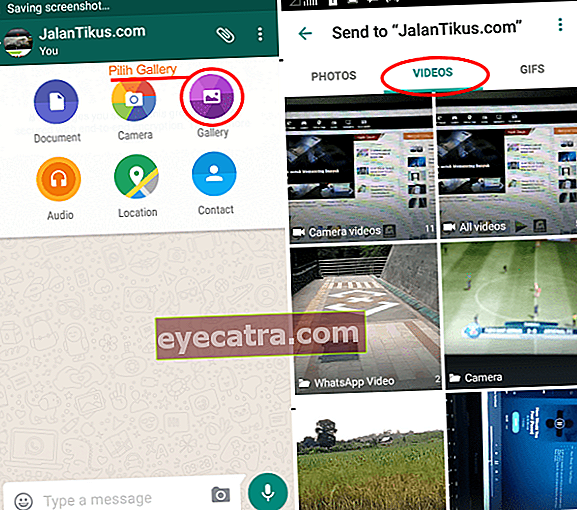egyszerű trükkök a videók GIF-be konvertálásához a WhatsApp alkalmazással
A WhatsApp GIF-támogatást adott hozzá a csevegési funkcióhoz. Ezenkívül a WhatsApp segítségével videofájlokból is készíthet saját GIF képeket. Szeretné tudni, hogyan? Nézze meg a részleteket!
A WhatsApp nemrégiben jelentette be, hogy támogatást adott hozzá GIF jellemzőiben csevegés. Ez a WhatsApp által nyújtott remek szolgáltatás nem sokban különbözik a többi üzenetküldő alkalmazástól. Ha GIF-üzenetet szeretne küldeni a WhatsApp-on, akkor ** ki kell választania a képválasztás GIF ** szakaszát kötődés majd keresse meg a kívánt animációs típust.
Miután elküldte, a GIF-képet nem mozog automatikusan. A lejátszáshoz meg kell nyomnia a kép GIF gombját. Nagyon hasonlít a Facebook alkalmazás GIF-támogatásához. A GIF funkción kívül WhatsApp bemutatott egy olyan funkciót is, amely lehetővé teszi számunkra, hogy videókat töltsünk fel GIF-ekké konvertálás céljából. Videó küldésekor lehetősége lesz teljes videóként vagy GIF-formátumban elküldeni. A GIF opció csak 6 másodperces vagy rövidebb videók esetén áll rendelkezésre.
- Nagyon egyszerű! Hogyan találhatjuk meg valaki tartózkodási helyét a WhatsApp segítségével egy mobiltelefonon?
- Kifinomult robotok használata WhatsApp Android rendszeren
- A WhatsApp téma megváltoztatásának legegyszerűbb módja Megteheti az alkalmazás nélkül!
Könnyű trükkök a videók GIF-be konvertálásához a WhatsApp alkalmazással
A WhatsApp egyik legújabb funkciója egy olyan funkció, amely lehetővé teszi számunkra, hogy animált GIF képeket készíthet a mobiltelefonodon rögzített videóból. Ez az animált GIF kép videoklipből legfeljebb 6 másodpercig készíthető. Egyedülálló módon a hosszú videónak azt a részét, amelyet később GIF-be szeretne készíteni levágható kívánságaink szerint akkor nemrég tért meg legyen GIF a WhatsApp-ban. Hogyan kell? Lássuk.
1. Hogyan készítsünk GIF-képet az Android WhatsApp alkalmazásából
Ahelyett, hogy GIF-képeket keresne az interneten, jobb, ha saját videoklipjéből készít saját GIF-képet. Nos, itt van egy GIF-kép létrehozásának módja a WhatsApp-on keresztül.
Először rögzítse azt a videót, amelyet GIF-be szeretne készíteni.
Nyisson meg egy beszélgetést a WhatsApp-on.
válassza melléklet ikonra (gemkapocs-szerű ikon) a jobb felső sarokban.
Válassza a Galéria lehetőséget.
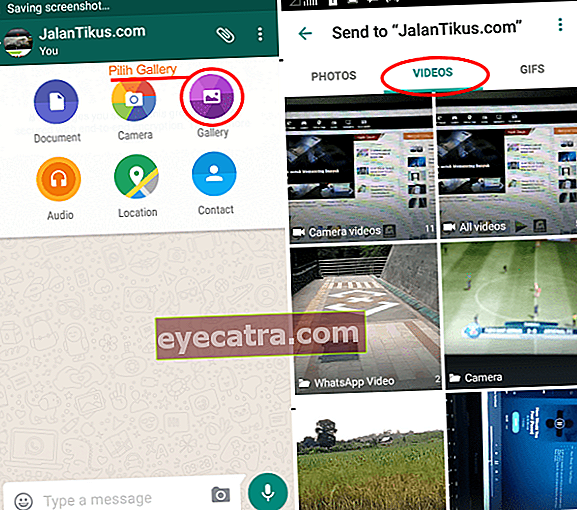
Válasszon ki egy videót, amelyet GIF-fé konvertálhat.
Később megjelenik a videószerkesztő, nyomja meg a gombot kamera ikonra a jobb szélső tetején később megjelenik egy GIF.

Itt készen áll GIF-kép készítésére, vágja le a videót abban a pillanatban, amikor GIF-et szeretne készíteni, de ennek 6 másodpercnél rövidebbnek kell lennie.
Ha elkészült, adjon hozzá egy opcionális üzenetet a barátjának, majd nyomja meg a zöld nyíl ikont a küldéshez.

Kész és most létrehozhat saját animált GIF-képet a videódból.
 CIKKEK MEGTEKINTÉSE
CIKKEK MEGTEKINTÉSE 2. Hogyan készítsünk GIF-képet az iPhone WhatsApp alkalmazásából
Az iOS esetében tavaly novemberben jelent meg a WhatsApp frissítés amely lehetővé teszi a felhasználók számára, hogy csevegésben küldjenek GIF-eket. A lépéseket tekintve nem sokban különbözik az Android verziójától. Itt van egy egyszerű módszer a GIF-ek küldésére iOS-en.
Frissítse a WhatsApp legújabb verzióját, és szükség szerint hozzon létre egy beszélgetést.
nyomja meg + gomb a bal alsó sarokban válassza a lehetőséget Képgaléria, és válassza Videotár.
Most 2 választási lehetősége van. Válassza a GIF elemet a képernyő bal alsó sarkában, ahonnan GIF-t szeretne küldeni GIPHY vagy válasszon egy videót a galériában, hogy GIF-t készítsen belőle.
válassza ki azt a videót, amelyet GIF-be szeretne készíteni, majd koppintson a jobb felső sarokban található GIF lehetőségre a videó GIF formátumban történő elküldéséhez. Ne feledje, hogy a videóból GIF készül nem kellene több mint 6 másodpercig. Végül nyomja meg a Küldés gombot (nyíl ikon).
Nos, ott van hogyan lehet videót konvertálni GIF formátumba a WhatsApp-on Android és iOS eszközökön. Hogyan? Könnyű, igaz? Vagy kipróbálta ezt a módszert? Ne habozzon megosztani tapasztalatait a megjegyzések oszlopban, OK!